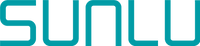L'impression 3D a révolutionné la fabrication et le prototypage, permettant la création d'objets complexes et personnalisés. Cependant, réaliser des impressions impeccables nécessite plus qu’une simple imprimante 3D fiable et un filament de qualité. Le post-traitement joue un rôle central dans le raffinement de vos impressions, et l'un des aspects cruciaux du post-traitement consiste à travailler avec G-Code. Dans ce guide, nous plongerons dans le monde du G-Code de post-traitement pour améliorer la qualité, l'esthétique et la fonctionnalité de vos impressions 3D.
Comprendre le G-Code et son importance
G-Code, le langage des imprimantes 3D, guide le chemin de la buse et indique à la machine comment construire l'objet souhaité couche par couche. Le post-traitement du G-Code implique la manipulation de ce code après le découpage, l'ajout de commandes personnalisées et l'optimisation des paramètres d'impression pour des résultats spécifiques. C'est le ciseau du sculpteur numérique, vous permettant de façonner et de sublimer vos créations.
Pourquoi post-traiter le G-Code ?
Le post-traitement du G-Code n'est pas seulement un luxe pour les avancés ; cela change la donne pour tous les passionnés d’impression 3D. Voici pourquoi c'est important
- Transitions de matériaux : la manipulation du G-Code permet des changements de filaments fluides en cours d'impression, ouvrant ainsi la porte à des créations multicolores ou multi-matériaux.

- Améliorations des calques : l'ajustement des paramètres du G-Code permet une précision accrue sur des calques spécifiques, garantissant des détails complexes et des surfaces plus lisses.
- Structures de support : la personnalisation des structures de support minimise le nettoyage après impression, économisant ainsi du temps et du matériel.
Comment ajouter du G-Code de post-traitement ?
Passons à l'aspect pratique du post-traitement du G-Code. Le logiciel slice le plus souvent pour le post-traitement du code G est Cura. Suivez ces étapes pour exploiter sa puissance :

- Sélectionnez un slicer : commencez par un slicer fiable comme Cura, PrusaSlicer ou Simplify3D. Ces slicers offrent des interfaces conviviales et prennent en charge les scripts de post-traitement.
- Identifiez le script : déterminez le script approprié pour la modification souhaitée. Cura, par exemple, permet des changements de filament, des pauses et bien plus encore à l'aide de scripts intégrés.
- Ajout d'un script : dans Cura, accédez au script via « Extensions » > « Post-traitement » > « Modifier le G-Code ». Ici, vous pouvez insérer votre script personnalisé pour le changement de filament, la pause de couche ou tout autre effet souhaité.
- Personnaliser les paramètres : adaptez les paramètres du script à votre conception. Spécifiez la hauteur de couche pour les pauses ou le point précis pour les échanges de filament.
- Aperçu et validation : prévisualisez toujours les modifications du G-Code avant l'impression. Cela évite tout résultat inattendu et garantit que vos modifications sont appliquées avec précision.
Il existe de nombreux scripts prédéfinis dans cura, comme le montre l'image ci-dessous ;

Techniques avancées pour la maîtrise du G-Code
Pour ceux qui cherchent à pousser plus loin leurs créations, pensez à ces techniques avancées :
- Hauteur de couche variable : manipulez le code G pour ajuster la hauteur des couches, optimisant ainsi les sections complexes tout en accélérant le reste.
- Surfaces texturées : créez des textures uniques en modifiant la hauteur Z de la buse pendant l'impression, ajoutant ainsi de la profondeur et du caractère à vos modèles.
- Impression séquentielle : fusionnez en toute transparence deux modèles en suspendant une impression, en insérant un nouveau modèle et en reprenant, le tout dans un seul G-Code.
Création de vos propres scripts de post-traitement
La véritable puissance du G-Code de post-traitement réside dans votre capacité à créer des scripts personnalisés adaptés à vos besoins spécifiques. Même si cela peut sembler intimidant, créer vos propres scripts de post-traitement est une entreprise stimulante. Cette section vous guidera à travers les bases de la création de scripts, vous donnant la confiance nécessaire pour débloquer de nouvelles dimensions de l'impression 3D.
Comprendre la structure des scripts
Un script de post-traitement est un ensemble de commandes écrites dans un langage de programmation qui indique à votre slicer comment manipuler le G-Code. Bien que différents slicers prennent en charge différents langages, le langage le plus couramment utilisé pour les scripts de post-traitement est le G-code lui-même, grâce à sa connexion directe à l'imprimante.
Voici une explication étape par étape de la façon de créer votre propre script de post-traitement :
- Choisissez un éditeur de texte : commencez par sélectionner un éditeur de texte pour rédiger votre script. Vous pouvez utiliser des éditeurs intégrés dans le logiciel de découpe ou opter pour des éditeurs externes comme Notepad++, Sublime Text ou Visual Studio Code.
- Identifiez le but : déterminez le but de votre script. Souhaitez-vous ajouter une pause sur une couche spécifique pour un changement de filament, modifier la vitesse d'impression ou introduire des motifs uniques ? Avoir un objectif clair guidera la structure de votre script.
- Syntaxe et commandes : familiarisez-vous avec la syntaxe du code G et les commandes disponibles. Les commandes du code G sont généralement simples, comme déplacer la tête d'impression, modifier la température ou lancer une pause. Consultez la documentation de votre imprimante ou les ressources en ligne pour une liste complète des commandes G-code.
Exemple de script de base : ajout d'une pause de calque
; Commencer le script personnalisé
M300S440P200 ; Jouez un bip pour signaler la pause
G4S10 ; Pause pendant 10 secondes
; Insérez la commande de changement de filament ici
G4S10 ; Faites une pause de 10 secondes supplémentaires
M300S440P200 ; Jouez un bip pour signaler la fin de la pause
; Terminer le script personnalisé
Dans cet exemple, le script déclenche un bip, fait une pause de 10 secondes, exécute un changement de filament (que vous devrez ajouter en fonction des commandes G-code de votre imprimante), puis reprend l'impression après 10 secondes supplémentaires.
La création de scripts de post-traitement est une compétence qui se développe avec le temps. Commencez avec des scripts simples et expérimentez progressivement des modifications plus complexes. Au fur et à mesure que vous vous familiariserez avec le G-code et les scripts, vous débloquerez un monde de possibilités pour améliorer vos impressions 3D.
Dépannage et meilleures pratiques
Même avec les possibilités créatives offertes par le post-traitement G-Code, des obstacles peuvent survenir. Voici quelques conseils de dépannage et bonnes pratiques :
- Compatibilité des scripts : assurez-vous que le script que vous avez choisi est compatible avec la version de votre slicer pour éviter les conflits.
- Sauvegarde : conservez toujours une copie originale de votre G-Code avant d'appliquer des modifications pour éviter des erreurs irréversibles.
- Calibrage : un calibrage approprié de l'imprimante est crucial pour une manipulation réussie du G-Code. Vérifiez le nivellement du lit et la hauteur de la buse avant d’expérimenter.
Conclusion
Le G-Code de post-traitement est un outil dynamique qui amplifie votre parcours d'impression 3D. Des transitions de filaments complexes à l'ajout de textures captivantes, vos créations peuvent évoluer d'impressionnantes à extraordinaires. Maîtriser l'art de la manipulation du G-Code est une porte d'entrée vers une créativité illimitée, vous offrant la possibilité de transformer vos rêves numériques en chefs-d'œuvre tangibles.
Embrassez le monde du G-Code de post-traitement et voyez vos impressions 3D transcender l'ordinaire.
——————————————————